Vítejte u třetího dílu seriálu o FossaMailu.
Dnes si jej konečně nainstalujeme a … … Doufám, že jste si zopakovali základy o práci s programem Double commander.
Takže dejme se do toho.
- Spustíme program Double commander ( Menu – Příslušenství)
- V levém okně nalistujeme Domovskou složku tzv. Domov (Home)
- V pravé části programu nalistujte složku, do které jste stahovali instalační soubory FossaMailu

- Po kliknutí na stažený archiv FossaMail-25.2.3.en-US.linux-x86_64.tar.bz2 dáme PTM (pravé tlačítko myši) a zvolíme možnost „Rozbalit zde„.
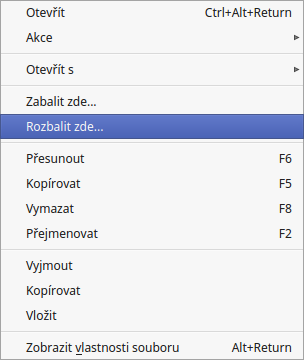
- V naší složce se nám vytvoří nová složka „FossaMail“, ve které je rozbalen obsah původního archivu s instalací.
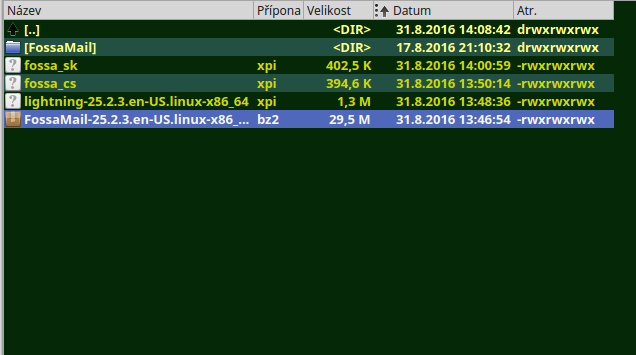
- Vybereme tuto nově vytvořenou složku a přesuneme jí pomocí tlačítka „F6“ nebo pomocí klávesy“F6“ a tlačítka „Spustit“ nebo klávesy „Enter“ do domovské složky, kterou jsme měli nalistovanou v levém okně.
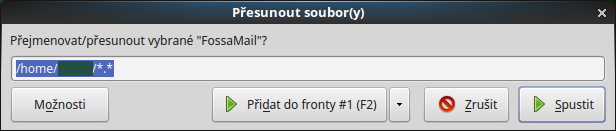
- A tím je naše malá návštěva skvělého programu Double commander v podstatě ukončena. Teď už si jej vesele používejte na ostatní práci, na instalaci FossaMailu jej již nebudeme potřebovat.Přesto jej ještě v některém z dalších dílů budeme potřebovat …
A co teď? Co třeba si na panelu vytvořit nový spouštěč, aby se nám lépe pracovalo?
- Klepnu PTM na poslední spouštěč (ikonku) na panelu
- V zobrazeném menu kliknu na „Více„
- V nově rozšířeném menu kliknu na „Přidat„
- Nalistuji cesty k programu a jeho spouštěcí části (obdoba Windowsovského .exe)
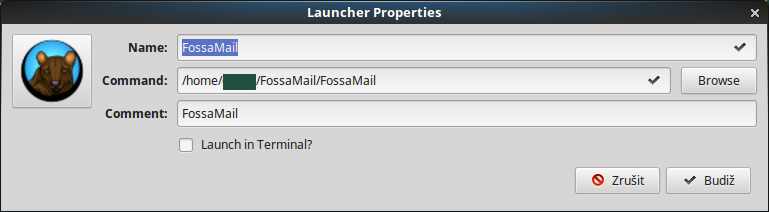
- Stejným způsobem nalistuji i ikonku programu a zvolím ji (cesta viz. obrázek)
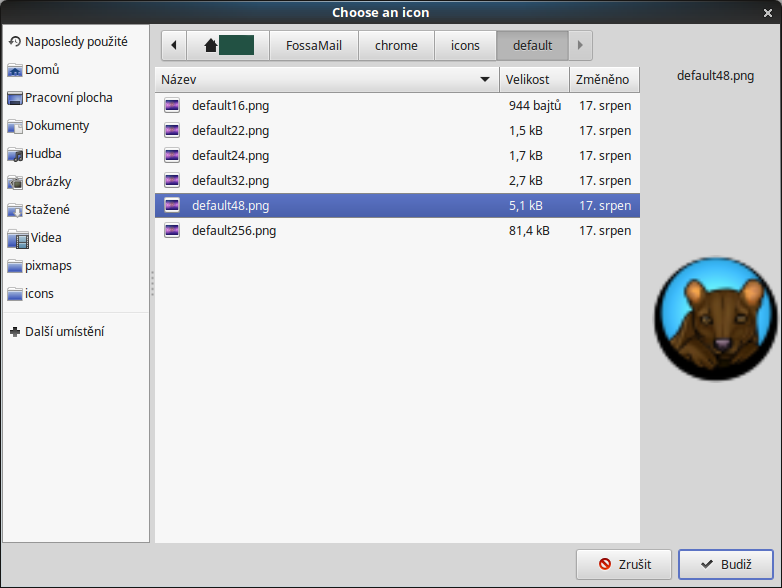 No a tím jsme se spouštěčem hotovi. Ještě odsouhlasíme otázku Mintu tlačítkem „Ano“ a máme nainstalovaný program, máme udělaný spouštěč a přidaný program do menu systému (Najdeme v Menu-ostatní).
No a tím jsme se spouštěčem hotovi. Ještě odsouhlasíme otázku Mintu tlačítkem „Ano“ a máme nainstalovaný program, máme udělaný spouštěč a přidaný program do menu systému (Najdeme v Menu-ostatní).
V příští kapitole se budu těšit Na shledanou …



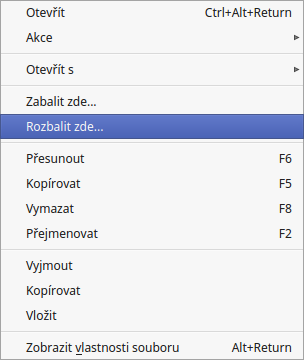
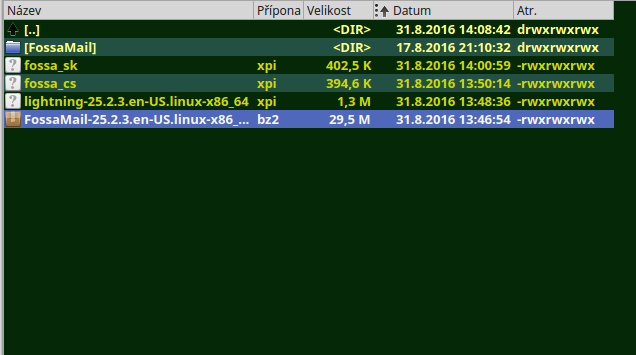
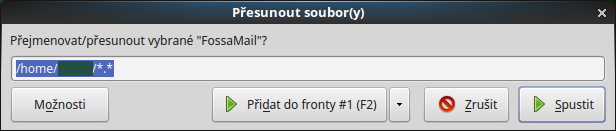
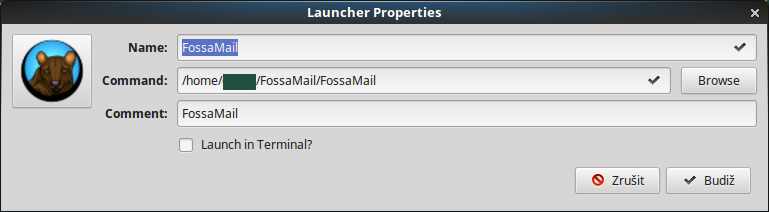
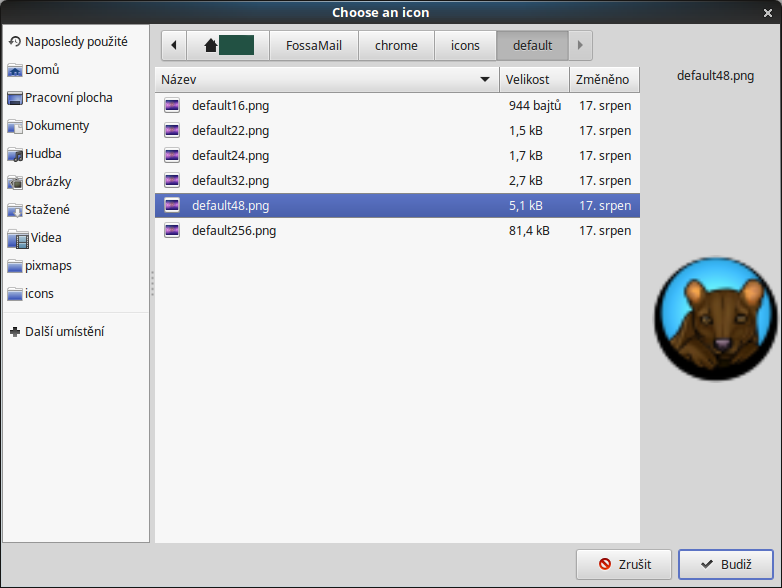 No a tím jsme se spouštěčem hotovi. Ještě odsouhlasíme otázku Mintu tlačítkem „Ano“ a máme nainstalovaný program, máme udělaný spouštěč a přidaný program do menu systému (Najdeme v Menu-ostatní).
No a tím jsme se spouštěčem hotovi. Ještě odsouhlasíme otázku Mintu tlačítkem „Ano“ a máme nainstalovaný program, máme udělaný spouštěč a přidaný program do menu systému (Najdeme v Menu-ostatní).
Ide to jednoduchsie. dvojklik na adresar a nasledne v spravcovi archivov dat Archiv->rozbalit a vybrat home adresar.